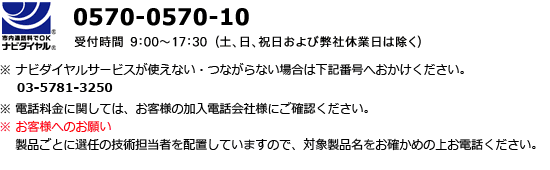- ホーム > 商品サポート情報 > よくある質問集(FAQ) > 自動車整備ネットワークシステム SF.NS > 整備 > 日次業務 > 見積・指示・納品書入力
よくある質問集(FAQ)
自動車整備ネットワークシステム SF.NS
整備 > 日次業務 > 見積・指示・納品書入力
- QWindows10の環境で、伝票印刷時のプレビュー画面で文字化けするようになってしまった。
-
A
WindowsUpdateなどにより、Windowsのフォントの設定が重複してしまった可能性があります。以下の手順でパソコンの設定(レジストリ)を変更してください。
※レジストリ操作に失敗するとパソコンが起動できなくなる恐れがありますので、不安な場合は弊社コンタクトセンターまでご連絡願います。
※この操作には管理者権限が必要です。管理者権限でサインインしてください。
①キーボードの Windows キーを押下したまま Rキーを押下し、[ファイル名を指定して実行]を開きます。
②「Regedit.exe」と入力して[OK]をクリックします。
③[ユーザーアカウント制御]「このアプリがPCに変更を加えることを許可しますか?」と表示されたら、「はい(Y)」をクリックします。
④レジストリエディタが起動しますので、左側の枠内の以下の項目を順番にクリックします。
[HKEY_LOCAL_MACHINE] → [SOFTWARE] → [Microsoft]→
[Windows NT] → [CurrentVersion] → [Fonts]
※[Fonts]が正常に選択できると、画面右側のデータ欄にフォントファイル(拡張子ttf)の一覧が並びます。
④以下の3つのフォントファイルが3つとも存在するか確認します。
A.MS P明朝(TrueType) MSPMINCHO.TTF
B.MS 明朝(TrueType) MSMINCHO.TTF
C.MS Mincho & MS PMincho(TrueType)msmincho.ttc
※この3つが見つからない場合は、作業を中断し、弊社コンタクトセンターまでご連絡ください。
⑤上記「A.MS P明朝(TrueType)」「B.MS 明朝(TrueType)」は古いフォントですので削除します。
フォント名称をクリックし、[編集(E)]→[削除(D)]をクリックし、「値の削除の確認」画面が表示されるので、「はい」をクリックします。
⑥レジストリエディタを終了し、コンピュータを再起動します。
⑦スタートボタンを右クリックし、[コマンド プロンプト (管理者)(A)] を選択します。
⑧[ユーザーアカウント制御]「このアプリがPCに変更を加えることを許可しますか?」と表示されたら、「はい(Y)」をクリックします。
※コマンド プロンプトが起動します。タイトルが、「管理者: コマンド プロンプト」 になっていることを確認してください。
⑨「cd %windir%¥Fonts」と入力して[Enter]を押します。
※[c:¥windows¥Fonts」と表示されていることを確認します。
⑩「dir msmincho.ttf」と入力し、[Enter]を押します。
⑪「MSMINCHO.TTF 1個のファイル」と表示されたら、「del ”msmincho.ttf”」と入力して、[Enter]を押します。
「ファイルが見つかりません」と表示されたら、 ⑫に進みます。
⑫「dir mspmincho.ttf」と入力し、[Enter]を押します。
⑬「MSPMINCHO.TTF 1個のファイル」と表示されたら、「del ”mspmincho.ttf”」と入力して、[Enter]を押します。
⑭コマンドプロンプトを閉じ、印刷プレビューが正常に表示されるかを確認してください。[文書番号:1629202]

この情報は、お客様のお役に立ちましたか?
電話でのお問い合わせ